对于程序员来说工作中的源码管理工具是必不可少的,在iOS开发中,最好用的svn的Mac版源码管理工具就是Cornerstone,下边小编带大家了解一下软件的配置与使用
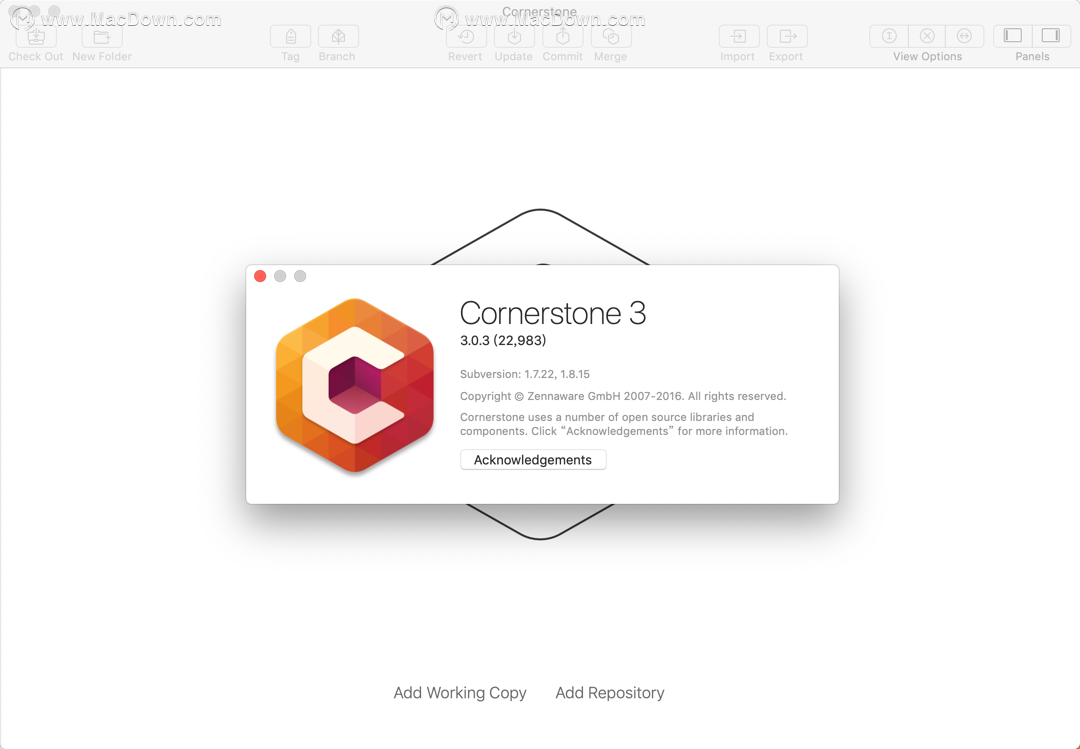
Cornerstone mac版的配置与使用
配置SVN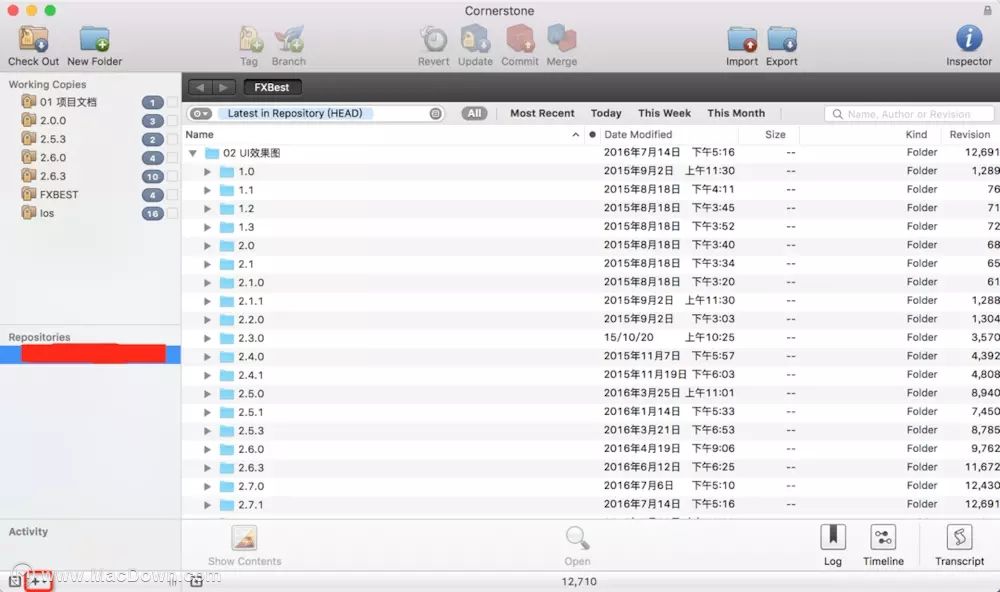
Paste_Image.png
打开Cornerstone,点击“+”号,添加一个仓库。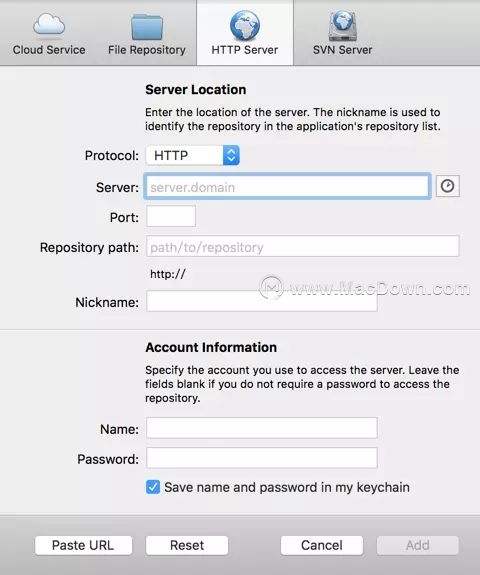
https://192.168.1.11:443/svn/FXBest
Protocol:分为HTTP和HTTps,如果公司给你服务器地址是HTTps的话,就选择HTTps,反之,就选择HTTP。
Server:填写服务器地址,例如:192.168.1.11
Port:服务器地址中端口号,当然有时候是不需要填写的,使用默认的就可以了,例如:192.168.1.11:443
Repository path:svn仓库的访问路径
NickName:仓库显示的名称用户名密码注意:
1、填写好之后,会自动生成,这样的一串路径。如果你填写完之后不是这种svn://用户名@主机地址:端口号/路径的格式,则说明填写有误。例如:https://michael@192.168.1.11:443/svn/iOS
2、小技巧,一般进入公司,项目负责人会给你开svn的账号,然后会把svn的路径发给你,拿到这串路径,直接复制一下,然后切换到CornerStone,发现svn的路径会自动填充到CornerStone上面。
基本使用
上传项目到远端仓库repository
可以直接将文件或者文件夹拖到repository的子文件夹中,或是选择软件上方的Import按钮上传,会弹出选项填写所在位置及名称,然后选择Import即可。
2、下载项目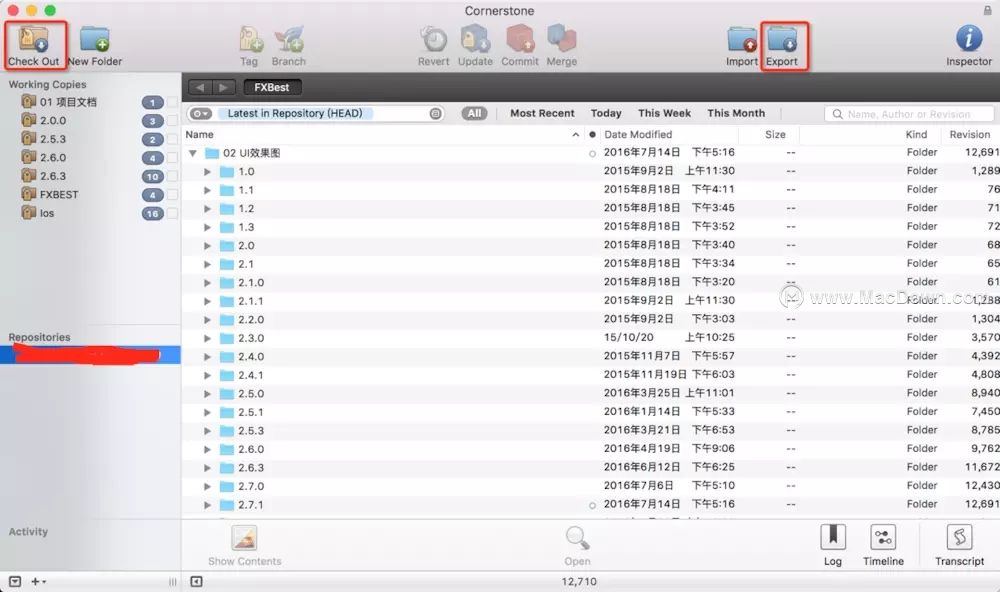
注意:下载项目,一般分为Export和Check Out。
他们的区别在于:Export后的项目不会与repository中的源文件相关联,是一个独立的版本。Check Out下来的文件会创建一个working copy,此文件与repository中源文件相关联,当有别人修改或是自己修改时,working copy会显示修改数量,白色数量为别人修改数量,灰色数量为自己修改数量,所以如果你是项目中的开发人员,可以选择check out。
如果只是下载查看,不希望自己的修改影响到整个项目,最好是选Export。
3、版本管理
每一次提交会创建一个新版本,在repository中会保存所有历史版本,可通过修改人及提交信息进行检索版本,所以用svn开发可以很好的控制项目出现不可解决及未知bug时代码的修复问题,例如: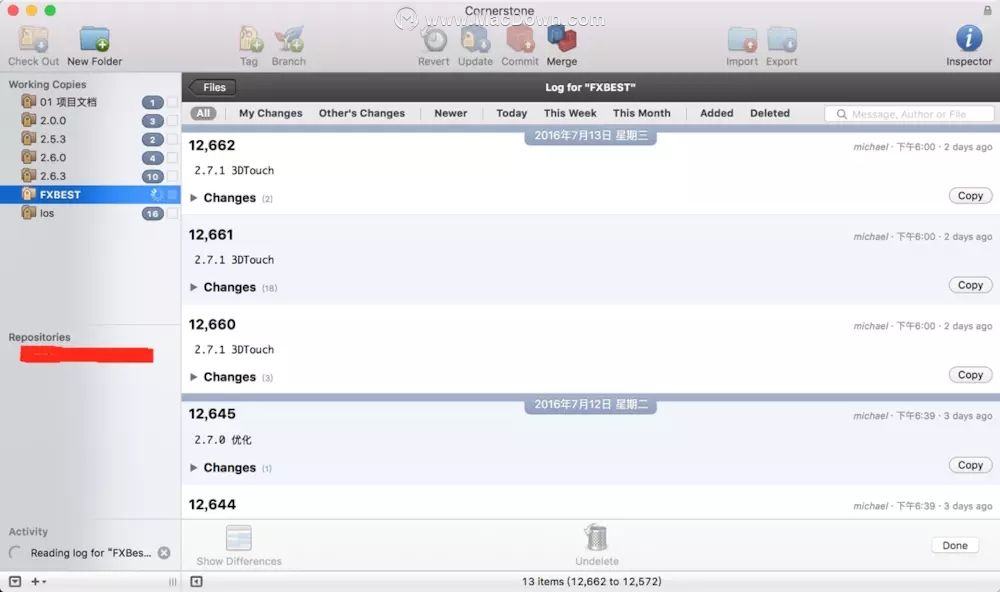
注意事项:先更新后提交,当你看到你check out下来的项目有白色圈时,说明有人已经提交了代码,这个时候,你应该先update一下,直至working copy不再显示白色圈,然后运行一下项目,确保项目没有冲突或者丢失的文件,然后在commit自己的代码。否则,会造成项目中出现多处冲突或者覆盖掉别人提交的代码。
在项目开发阶段,最好每次开发完一个独立的功能,或者在测试阶段,解决一个bug之后再提交代码到svn,不要连续多次重复提交,造成版本过多过杂。并且每次提交时务必填写提交信息,方便查看历史版本。
如需下载Cornerstone mac版,请点击本页面上的相关软件到页面下载,祝您使用愉快!